3 طرق لإصلاح مكالمة فيديو Discord لا تعمل (09.16.25)
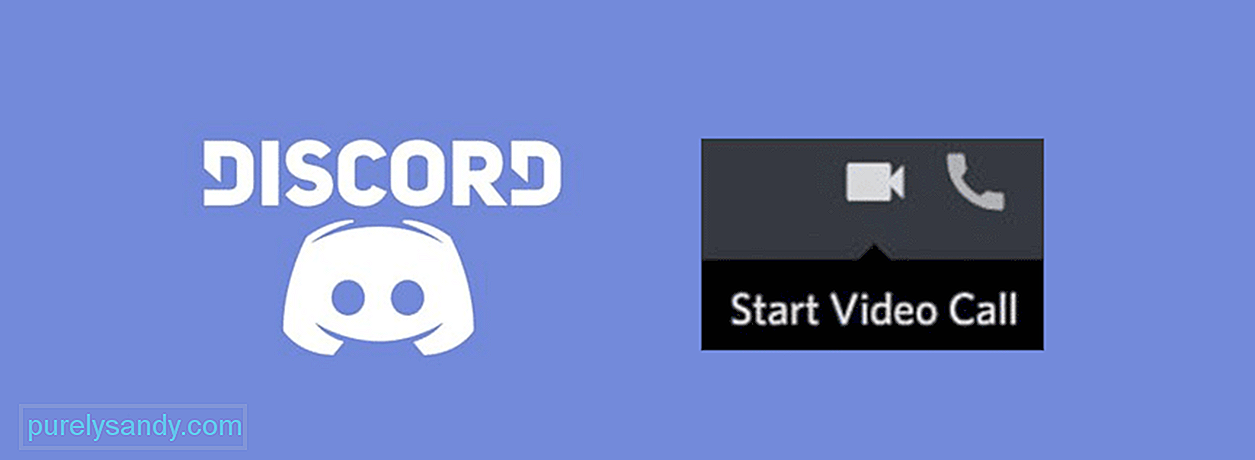 مكالمة فيديو الفتنة لا تعمل
مكالمة فيديو الفتنة لا تعمل إحدى الميزات الرائعة العديدة التي يوفرها Discord للمستخدمين هي الدردشة المرئية. تتيح لك دردشة الفيديو على Discord التواصل عبر الفيديو مع شخص واحد مباشرةً ، أو مع عدة أشخاص مختلفين في نفس الوقت إذا كنت في خادم صغير. يمكنك إضافة الكثير من الأشخاص والتحدث إليهم في وقت واحد ، وهو يتعامل بشكل جيد مع عدم جعل الأشياء تبدو مكتظة بغض النظر عن عدد الأشخاص الذين ينضمون إليها. بشكل عام ، إنها ميزة مفيدة رائعة في Discord يحبها معظم الناس. p>
ولكن في بعض الأوقات لا يسمح لك Discord بالتواصل مع الآخرين من خلال دردشة الفيديو. لقد واجه العديد من الأشخاص هذا ولكنهم قالوا إن الناس تمكنوا أيضًا من التوصل إلى حلول. فيما يلي بعض الحلول المذكورة التي يمكنك استخدامها إذا كانت مكالمة فيديو Discord لا تعمل من أجلك.
دروس الخلاف الشائعة
Discord لا يعمل على الإطلاق مع عدد غير قليل من شبكات VPN المختلفة الموجودة هناك. من المحتمل أنك غير قادر على تشغيل ميزة الدردشة المرئية للتطبيق بشكل صحيح ، أو على الإطلاق ، لأن لديك VPN تعمل في الخلفية. أكد مطورو التطبيق منذ سنوات عديدة أنه لا يعمل على الإطلاق مع شبكات VPN التي لا تحتوي على UDP. هذا يعني أنه سيتعين عليك التأكد من أن الشبكة الظاهرية الخاصة (VPN) التي تستخدمها حاليًا بها UDP.
يمكنك التحقق من ذلك بالانتقال إلى الموقع الرسمي لشبكة VPN التي تستخدمها حاليًا. على هذا الموقع ، سيتم تقديم جميع أنواع المعلومات حول برنامج VPN ، بالإضافة إلى ما إذا كان يحتوي على UDP أم لا. إذا لم يكن يحتوي على UDP ويدعم TCP بدلاً من ذلك ، فلن يعمل Discord أثناء تشغيل VPN في الخلفية. يوصى بتعطيله متى أردت استخدام Discord وإجراء مكالمة فيديو ، أو قرر ببساطة استخدام VPN جديد بدلاً من ذلك. من المفضل أن يكون ذلك الذي يدعم UDP ، من الواضح.
إذا كانت هذه هي المرة الأولى التي تحاول فيها إجراء مكالمة فيديو على Discord للعمل على الجهاز ، فمن المستحسن أن تتحقق من أذونات التطبيق الخاص بك. تأكد من تأكيدك على تمكين أذونات الكاميرا والميكروفون في Discord ، حيث من الواضح أن كلاهما جزء ضروري من مكالمات الفيديو مع الأشخاص. إذا لم يتم تمكينها ، فتأكد من تمكينها وحاول إجراء مكالمة فيديو على Discord مرة أخرى. تختلف عملية التحقق من أذونات التطبيق ومنحها / إزالتها اعتمادًا على جهازك. لذلك ، استخدم متصفحك للعثور على طريقة الجهاز المحدد الذي تستخدمه.
هذا حل من المؤكد تمامًا أنه سيساعدك إذا لم يكن الخياران السابقتان قادرين على القيام بذلك. كل ما عليك فعله هو الدخول في مكالمة فيديو على Discord. إذا لم يكن يعمل بشكل صحيح ، فما عليك سوى تغيير منطقتك أثناء البقاء داخل المكالمة. ستلاحظ على الفور زيادة كبيرة في جودة مكالمات الفيديو على Discord ويجب أن تعمل الميزة بشكل صحيح بعد ذلك.
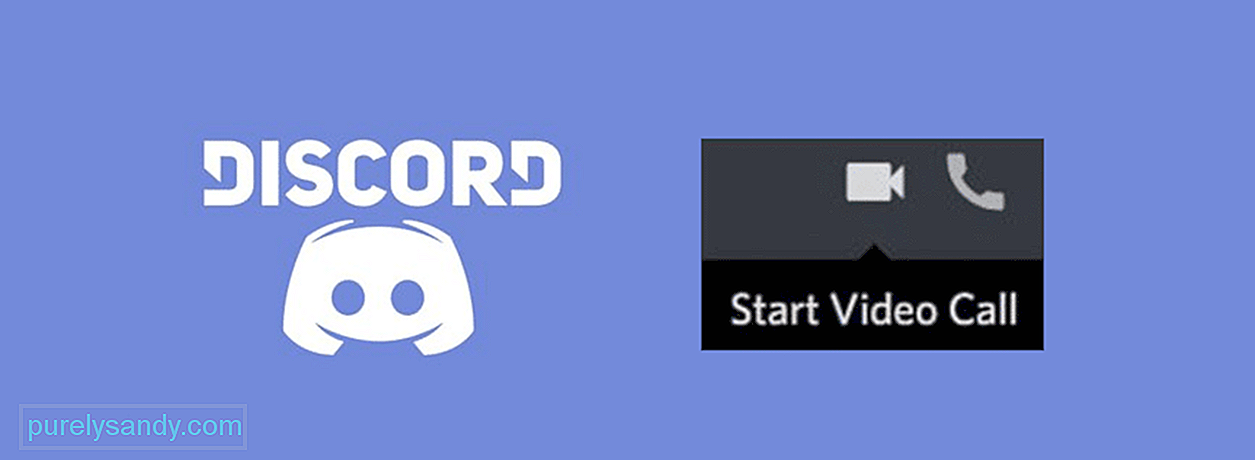
فيديو يوتيوب: 3 طرق لإصلاح مكالمة فيديو Discord لا تعمل
09, 2025

